Како да сазнате резолуцију екрана и промените је
Данас ћемо причати о томе како да сазнате резолуцију екрана. Без обзира на врсту уређаја - лаптоп или рачунар. Главна ствар је да морате да добијете одређене бројеве. Тада можете размишљати о томе како уредити овај "елемент".
Брзо и лако
Вреди почети са чињеницом да ћемо размишљати како да знамо резолуцију екрана на најједноставнији и најчешћи начин. Може се рећи за два клика. Сада ћемо погледати старије верзије оперативних система са вама - у њима се све акције дешавају мало другачије него у новим. 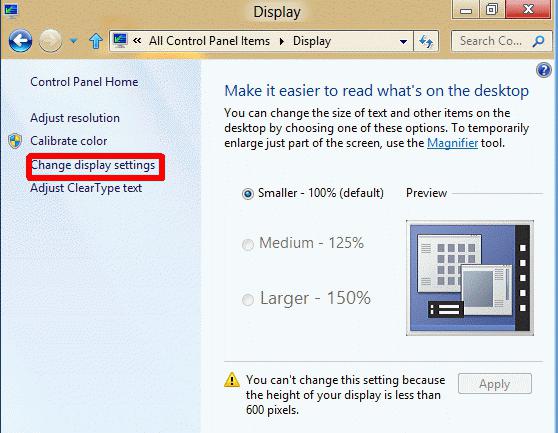
Ако одлучите да сазнате екранско проширење на Виндовс КСП (или ниже), тада ће вам помоћи тзв. Својства. Ова услуга ће вам помоћи не само да добијете потребне податке, већ и извршите исправке.
Да бисте одговорили на питање како пронаћи резолуцију екрана, кликните десним тастером миша на било који празан простор на радној површини, а затим изаберите "својства". Ући ћете у неку врсту "цустомизер" система. Овде морате погледати "опције". У доњем левом углу прозора погледајте ред са клизачем - биће написана "резолуција". То је управо оно што нам је потребно. Приказани бројеви су потребни подаци. Померањем клизача у различитим правцима можете извршити измене. Сачувајте или само затворите прозор. Ништа тешко. Али покушајмо да смислимо шта да радимо у новијим верзијама оперативних система.
Виндовс 7
Па, сада ћемо почети са новим "технологијама". На пример, покушајмо да проучимо како да сазнамо резолуцију екрана рачунара на којем су инсталирани многи од ваших омиљених седмица. У њеним акцијама су мало другачије него на КСП-у.
У принципу, општи алгоритам остаје исти - кликните десним тастером миша на било који слободни простор на радној површини. Тек сада су се "својства" промијенила у "персонализација", а услуга која нам је потребна сада је приказана у посебној ставци менија. У ствари, слободно изаберите овај параметар са листе, а онда ћемо погледати шта смо урадили. 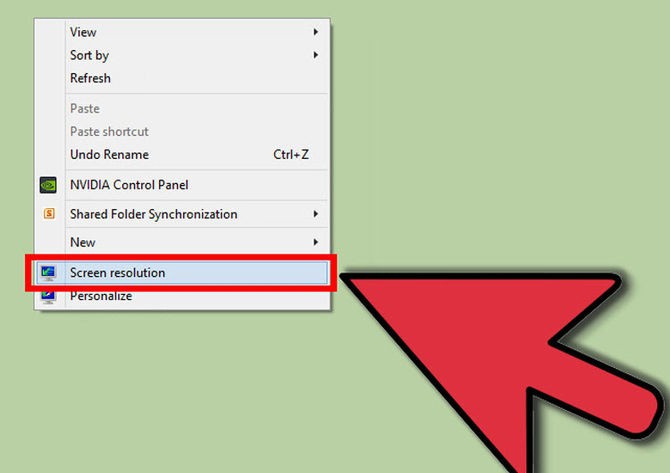
Појавиће се прозор у којем можете видети коју резолуцију монитора сте поставили у овом тренутку. Можете кликнути на ове бројеве и мало промијенити параметре. Једноставно померите клизач горе или доле. Поред тога, сада имамо тзв. Препоручене опције. Подразумевано, сва подешавања су подешена на њих. Врло удобно.
Овде, ако желите, можете променити оријентацију радне површине са "пејзажа" на "портрет". Истина, боље је да то не радите - то неће радити врло удобно. Након што померите клизач који приказује екстензију до жељене тачке, сачувајте промене и затворите прозор.
Преко интернета
Сада можемо да покушамо да користимо други прилично нови алат са вама - то су специјалне онлине услуге које помажу корисницима у скоро свакој ситуацији. Желите ли да знате вашу ИП адресу? Нема проблема! Размишљате како да сазнате резолуцију екрана лаптопа? Само неколико кликова на линкове - и готови сте. 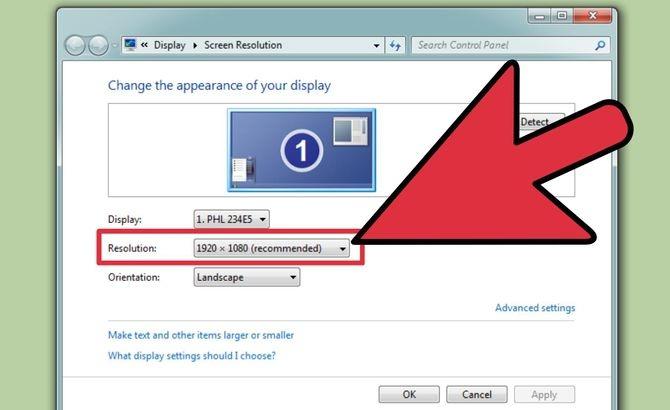
На Интернету сада постоји много таквих услуга. Можете користити било коју од њих. На пример, страница „Моје решавање“ може бити одлична опција. На њему можете добити један потез ип, величину прегледника и резолуцију екрана. Након што примите информације, можете да затворите картицу. Све је врло једноставно и јасно.
Последње речи
Сада знате како да знате резолуцију екрана користећи доступне методе. Врло често овај параметар је одговоран за удобност рада на рачунару. Поред тога, може се наћи иу компјутерским играма.
Овдје су све промјене направљене у "опцијама". По правилу, за овај задатак постоји читав граф назван "графика". Тамо можете да промените "скалу" игре. Уз све то, резолуција на рачунару ће остати иста. Ништа компликовано.